
影像統計資訊
在「圖層內容」中「符號」頁籤的「長條圖」按鈕,點選後所顯示的「長條圖」視窗,提供此影像圖層的網格數值相關資訊。不論您選擇「RGB 色彩」或是「色彩延展」作為影像圖層的展示方式,均只有在「最小-最大」、「標準差」及「自訂」的色彩延展方式下,才能開啟「長條圖」對話窗。
左下圖為多波段影像的長條圖,右下圖為單一波段影像的長條圖。多波段影像圖,系統會以每一個波段分別建立一個頁籤的方式加入「長條圖」視窗;單一波段圖則直接呈現該影像數值分佈圖。右側的「統計」欄位,則記錄著該波段相關的網格數值資料,如:最小值、最大值、平均值、和標準差。同時,您可利用滑鼠在統計圖上移動,在「資訊」欄位中檢視每一數值在輸入影像所佔的網格個數及該數值在經過延展處理後的數值和個數。X 軸代表輸入影像的色彩,範圍為0 至255; Y 軸代表輸出影像的色彩,範圍同樣為0 至255。
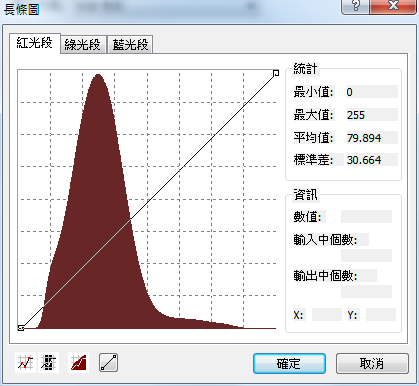
_new.zoom69.png)
另外,您可以在「長條圖」視窗中,點選 按鈕![]() ,在曲線上加入點以調整影像數值的分佈方式,進而改變影像的呈現。長條圖中灰色的部份是代表輸入影像的數值分佈,而輸出影像的數值分佈則以其他顏色呈現(如:深紅色、綠色、藍色)。以下圖來說,由於是單一波段影像的長條圖,因此輸出影像的分佈以深紅色呈現。同時,可利用滑鼠游標在長條圖中移動檢視在原輸入影像中某數值所佔的網格個數,及該數值經由設定改變後呈現在輸出影像中所佔的個數。在左下圖中,目前游標位置顯示,在原輸入影像中為67 的色彩,在輸入影像中佔了1829 個網格,在輸出影像中佔有1829 個。若想知道該數值經曲線調整後所得的新數值,請將滑鼠游標的X 坐標對準原數值,移至曲線上,則長條圖視窗右下角顯示的Y 坐標就是經曲線調整後的新數值。以右下圖來說,就可得知原124 的色彩,經由曲線調整後,改變為227 的色彩。若想恢復該影像的原始設定,可直接點選
,在曲線上加入點以調整影像數值的分佈方式,進而改變影像的呈現。長條圖中灰色的部份是代表輸入影像的數值分佈,而輸出影像的數值分佈則以其他顏色呈現(如:深紅色、綠色、藍色)。以下圖來說,由於是單一波段影像的長條圖,因此輸出影像的分佈以深紅色呈現。同時,可利用滑鼠游標在長條圖中移動檢視在原輸入影像中某數值所佔的網格個數,及該數值經由設定改變後呈現在輸出影像中所佔的個數。在左下圖中,目前游標位置顯示,在原輸入影像中為67 的色彩,在輸入影像中佔了1829 個網格,在輸出影像中佔有1829 個。若想知道該數值經曲線調整後所得的新數值,請將滑鼠游標的X 坐標對準原數值,移至曲線上,則長條圖視窗右下角顯示的Y 坐標就是經曲線調整後的新數值。以右下圖來說,就可得知原124 的色彩,經由曲線調整後,改變為227 的色彩。若想恢復該影像的原始設定,可直接點選 ![]() ,則曲線上的節點即被移除,影像恢復至原始設定。
,則曲線上的節點即被移除,影像恢復至原始設定。


此外,您也可以點選按鈕![]() ,在長條圖上拖曳檢視某一範圍內的數值所佔個數。以此例來說,該圖中的拖曳範圍是介於色彩59 至127,此範圍內共佔有991811 個網格。
,在長條圖上拖曳檢視某一範圍內的數值所佔個數。以此例來說,該圖中的拖曳範圍是介於色彩59 至127,此範圍內共佔有991811 個網格。

長條圖的呈現除了可檢視某一色彩於輸出、輸入影像中所佔的個數(如左下圖),還可點選按鈕![]() ,使色彩個數以累積方式顯示(如右下圖),因此對話窗右側所顯示的個數亦為累積個數。
,使色彩個數以累積方式顯示(如右下圖),因此對話窗右側所顯示的個數亦為累積個數。

設定或檢視完畢後,點選「確定」即可關閉「長條圖」對話窗。回到「圖層內容」對話窗後,點選「確定」,以完成所有的設定。
©2016 Supergeo Technologies Inc. All rights reserved.